Como otimizar o desempenho de jogos do Windows 11
Microsoft Windows 11 Herói / / April 03, 2023

Última atualização em

Se você está obtendo um desempenho de jogo medíocre no Windows 11, pode corrigi-lo com algumas alterações rápidas nas configurações. Este guia explica como.
Esperando um melhor desempenho de jogos no Windows 11? Você pode se surpreender ao descobrir que seu desempenho (e essas importantes taxas de quadros) está sofrendo.
Muitas vezes, a causa do desempenho lento dos jogos no Windows 11 é quando certas configurações de segurança e virtualização estão habilitadas. Esses recursos incluem Integridade da memória e a Plataforma de máquina virtual.
Desligá-los pode melhorar o desempenho do jogo. Veja como desativar esses recursos e otimizar o desempenho de jogos do Windows 11 em seu PC.
Como otimizar o desempenho de jogos do Windows 11
Um dos primeiros recursos de segurança que você deseja desativar inclui Integridade da memória no aplicativo Segurança do Windows.
Para desativar a integridade da memória no Windows 11:
- Abra o Começar cardápio.
- Procurar Segurança do Windows e selecione o resultado superior.
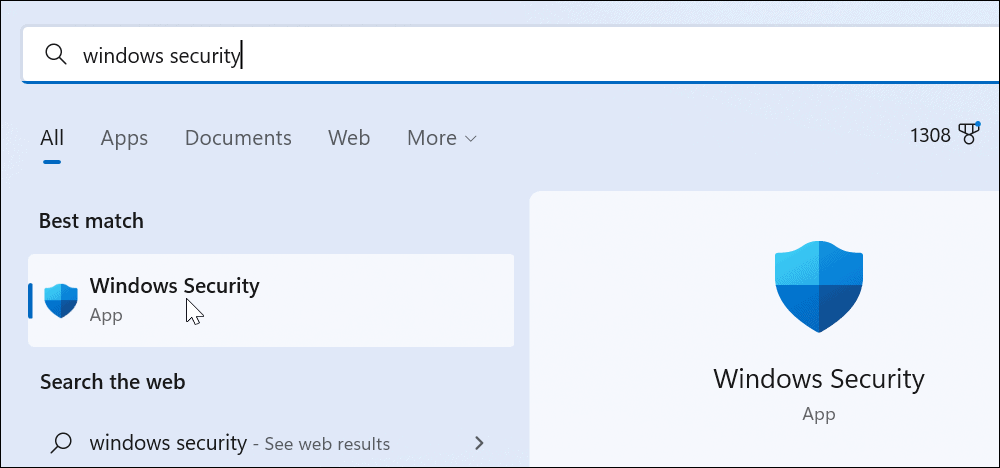
- Quando o Aplicativo de segurança do Windows lançamentos, clique no Detalhes do isolamento do núcleo opção no Isolamento do Núcleo seção.
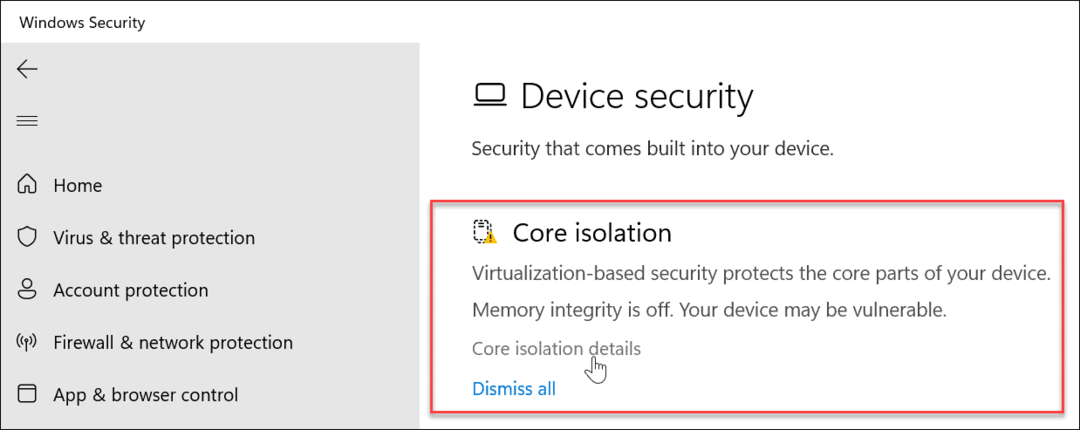
- Desligue o Integridade da memória alternar.
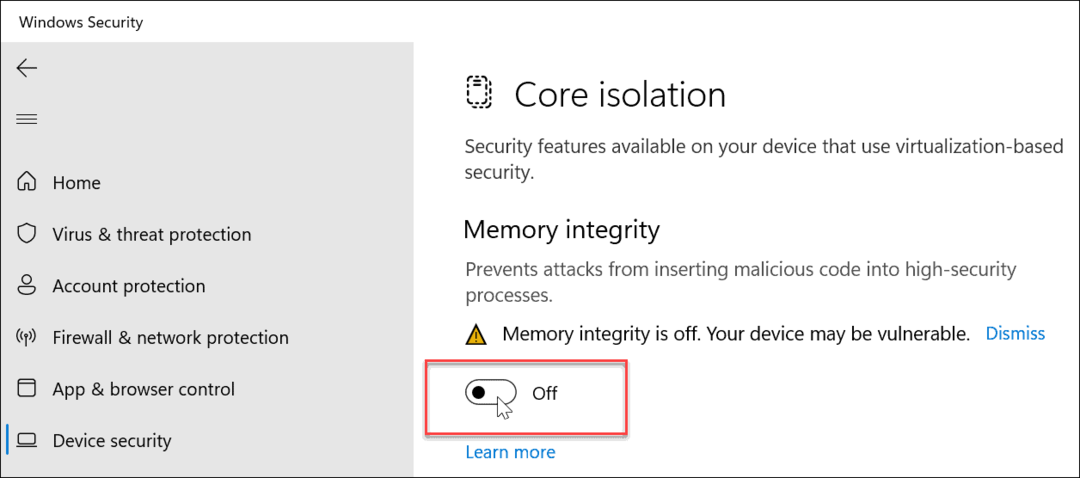
- Saia do aplicativo Segurança do Windows e reinicie o Windows 11.

Após a conclusão do processo de reinicialização, o recurso de segurança Memory Integrity é desativado. Você deve notar que seu desempenho nos jogos melhorou.
Como desativar a virtualização no Windows 11
Outro recurso de segurança que você precisará desativar para melhorar o desempenho do jogo é virtualização. A virtualização é necessária para ferramentas como executar o Subsistema do Windows para Linux e Hyper-V para uma máquina virtual.
Para desativar a virtualização no Windows 11:
- aperte o tecla do Windows e abrir Configurações.
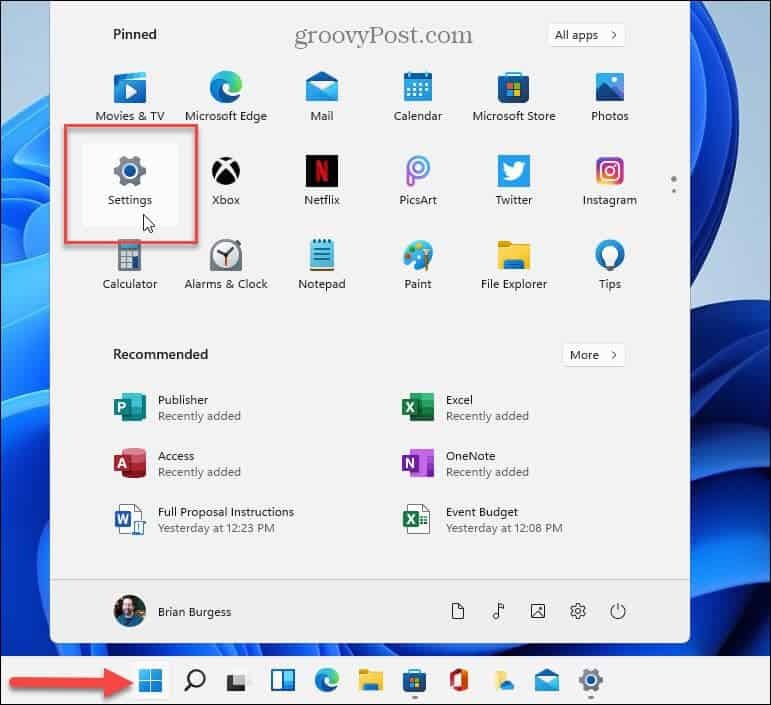
- Clique em aplicativos na lista à esquerda e no Recursos opcionais opção à direita.
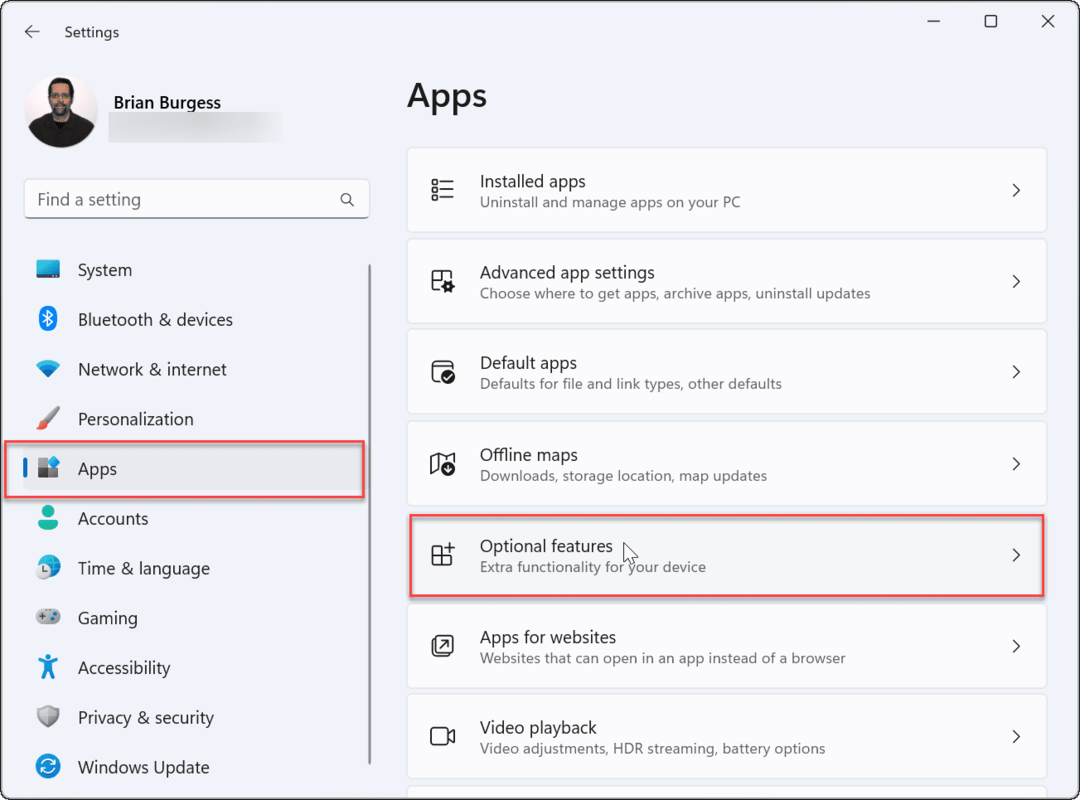
- Debaixo de Recursos opcionais guia, role para baixo e selecione Mais recursos do Windows da lista.
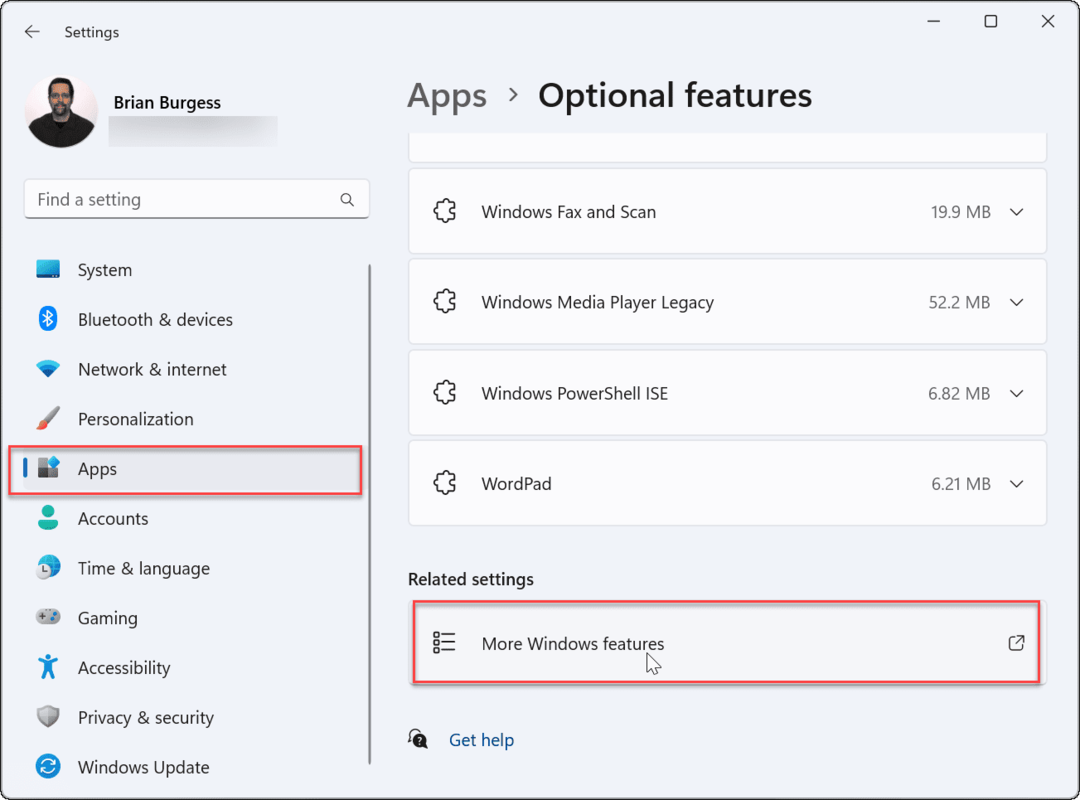
- Desmarque a Plataforma de máquina virtual opção da lista.
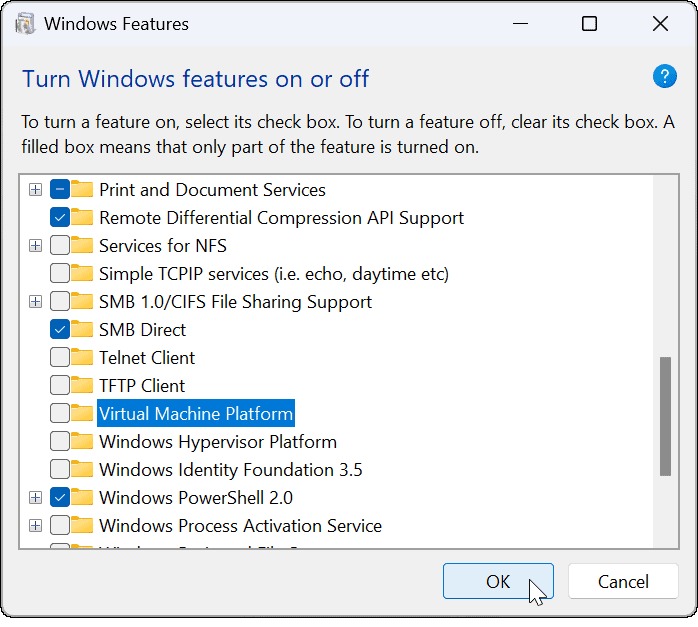
- Clique OK e reinicie o seu PC.
Combinado com a desativação da integridade da memória, seu PC deve fornecer uma experiência de jogo aprimorada.
Melhorando os jogos no Windows 11
As etapas acima devem ajudar a melhorar o desempenho do jogo. Caso contrário, você sempre pode voltar e ligá-los novamente após uma rápida sessão de jogo (especialmente se precisar executar uma máquina virtual).
Obviamente, outros fatores afetarão o desempenho do jogo, como sua placa gráfica (ou GPU). Por exemplo, certifique-se de que tem drivers atualizados e verifique o desempenho da sua GPU. Você também precisará verifique suas informações de RAM no Windows 11.
Depois de obter desempenho de jogo de qualidade, você vai querer aprender como alterar a taxa de atualização no Windows 11. Além disso, você pode ativar a taxa de atualização dinâmica se o seu monitor suportar.
Ainda não está no Windows 11? Não se preocupe - você sempre pode otimizar o Windows 10 para jogos.
Como encontrar a chave de produto do Windows 11
Se você precisar transferir sua chave de produto do Windows 11 ou apenas precisar fazer uma instalação limpa do sistema operacional,...
Como limpar o cache, os cookies e o histórico de navegação do Google Chrome
O Chrome faz um excelente trabalho ao armazenar seu histórico de navegação, cache e cookies para otimizar o desempenho do navegador online. O dela é como...
Correspondência de preços na loja: como obter preços on-line enquanto faz compras na loja
Comprar na loja não significa que você tenha que pagar preços mais altos. Graças às garantias de equiparação de preços, você pode obter descontos on-line ao fazer compras em...



